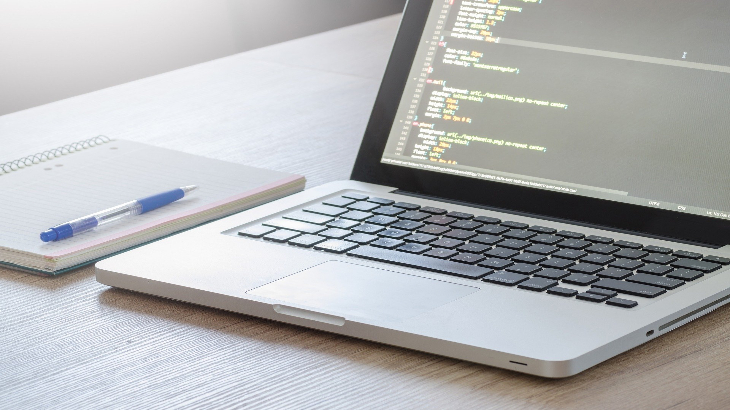オンラインレッスンをするうえでオンデマンド配信という方法をご存知でしょうか?
オンデマンド配信とは、YouTubeやニコニコ動画のような視聴者がダウンロードしながら同時に視聴するタイプの動画配信方法です。
オンラインレッスンというと、Zoomなどを用いて、同じ時間に接続して、テレビ電話のような双方向の映像と音声のやり取りをするイメージがありますが、それ以外の方法(配信)を使い分けることで、サービスの幅を広げることができます。また、配信方法によっては作業時間を減らして、効率化することも可能です。
ご紹介するサービスを用いれば、Zoomを使ってリアルタイムで不特定多数にライブ配信をする、Zoomで録画した内容を字幕や音楽等の編集をして不特定多数に配信することが可能です。
今回は、オンラインレッスンに使える動画配信の方法と、対応しているサービスについて紹介いたします。
動画配信の種類とは
動画配信の方法は、大まかにわけて以下の2種類です。
2.あらかじめ撮影した動画を配信
リアルタイムで動画を配信
リアルタイムで配信する方法は1種類あります。
ライブストリーム配信
オンラインレッスン、イベント等の動画をインターネットを介して配信する方法です。テレビの生放送と同じような感じでイメージしてみてください。ライブストリーム配信をする場合は、YouTube Liveなどのライブストーミングサービスを利用することで不特定多数の大勢の方に向けて、ご視聴いただくことができます。
例:YouTube Live、ニコニコ生放送、LINE LIVEなど
あらかじめ撮影した動画を配信
あらかじめ撮影した動画を配信する方法は2種類あります。
オンデマンド配信
動画や音声などのデータを視聴者がダウンロードしながら同時に再生する配信方法です。一部として、以下のサービスがあります。
ダウンロード配信
視聴者が、手元のパソコンやスマホに動画や音声データを保存し、ダウンロードが完了してから再生する配信方法です。
| ライブストリーミング配信 | オンデマンド配信 | ダウンロード配信 | |
| リアルタイム再生 | できる | できない | できない |
| オフライン再生 | できない | できない | できる |
| メディアの保存 | できない | できない | できる |
| セキュリティー | 低 | 中 | 高 |
| コスト | 低 | 中 | 高 |
各配信方法のメリット
ライブストリーミング配信
- 最新情報をリアルタイムで伝わる
- 編集作業がなく、コンテンツづくりに時間を取られない
- 視聴者と時間を共有できる
オンデマンド配信
- 動画を編集できる
- 視聴者は好きな時間に視聴できる
- 端末のストレージ容量を使用しない
ダウンロード配信
- 動画を編集できる
- 視聴者は好きな時間に視聴できる
- オフラインの状態でも再生できる
Zoomで動画配信をする方法とは
Zoomを使えば、ライブストリーミング配信、オンデマンド配信、ダウンロード配信のすべてを行うことができます。
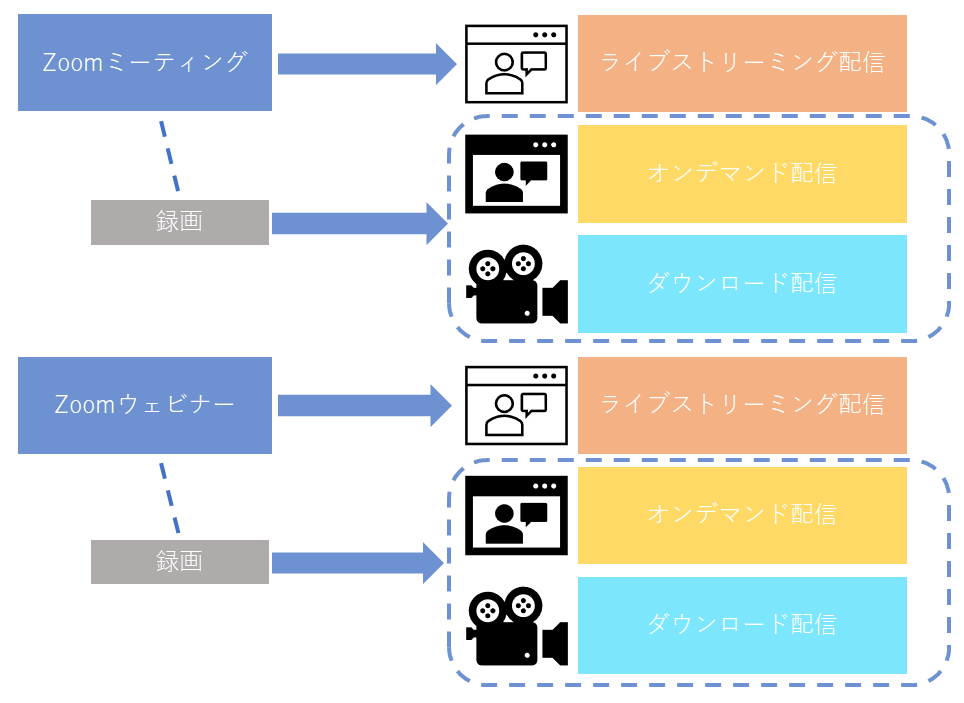
Zoomでライブストリーミング配信する方法
Zoom でストリーミング配信(生放送)するには Zoom の有料プランに加入する必要があります。Zoomミーティング、Zoomウェビナーどちらでもストリーミング配信することが可能です。
ミーティングをライブストリーミング配信するまえに必要なこと
アカウント の「設定」から、「ミーティングのライブストリーム配信を許可」をONにすることで、どのSNSでライブ配信をするのかの選択肢が表示されます。選択して保存しましょう。※有料会員にアップグレードする必要があります。
ライブストリーミング配信の方法
ミーティング・ウェビナーを開始後、詳細をクリックすると、どのSNSでライブ配信をするのかの選択肢が表示されます。選択するとライブ配信がスタートします。
Zoomでオンデマンド配信・ダウンロード配信する方法
Zoom を使ってオンデマンド配信・ダウンロード配信をしたい場合は、Zoom の録画 (レコーディング) 機能を利用する必要があります。
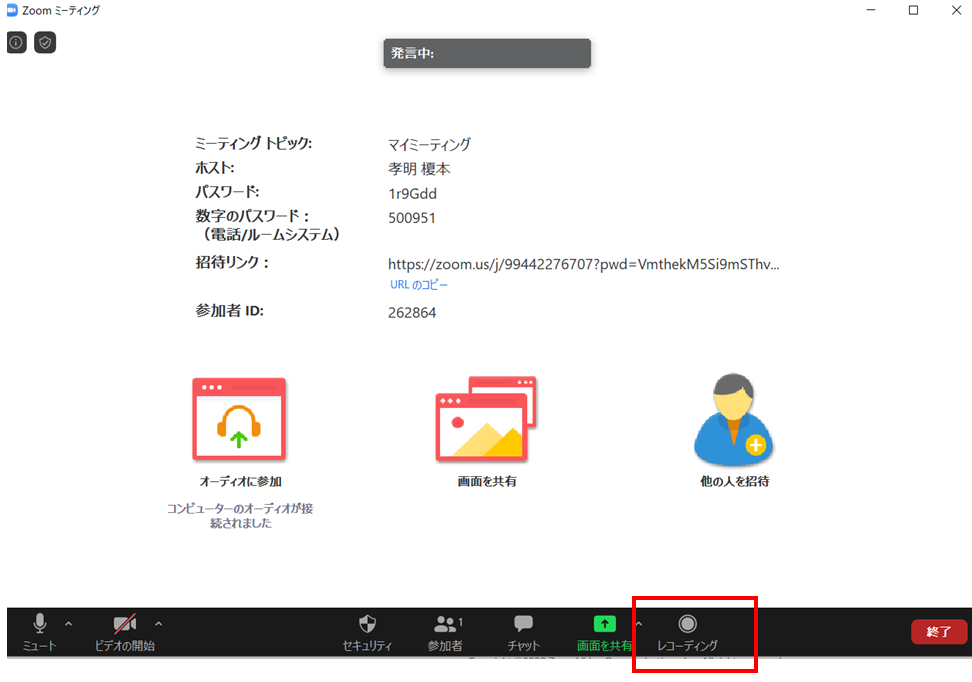
録画 (レコーディング)した動画を配信する
オンデマンド配信
例として以下の 2つの方法をご紹介します。
HP や専用サイトに Zoom の共有リンクを掲載
自社サイト、ブログなどに専用のページを作成して、Zoom で取得できる共有リンクを記載することで、簡単に動画配信することができます。
YouTubeを利用する
- YouTube にログイン
- 画面右上の [動画または投稿を作成] 次へ [動画をアップロード] の順に選択
- アップロードするファイルを選択
※YouTube は動画コンテンツの販売には利用できないのでご留意ください。
ダウンロード配信
ダウンロード配信は、以下の2つの方法で行うことができます。
- 自社サイトやブログ、専用ページにダウンロード用の動画ファイルを埋め込む
- drop boxやGoogle driveなど、クラウド上に録画データを保存し、リンクを共有することで配信できます。
以下、drop box を用いた場合の手順を記載します。
drop box
- dropbox.com にログインする
- 右側の「ファイルをアップロード」をクリックし、動画をアップロード
- 左側の「ファイル」をクリックする
- 共有するファイルまたはフォルダにカーソルを合わせ、「共有」をクリックする
- 共有相手のメール アドレス、名前またはグループ名を入力する(複数入力可)
クラウドで共有する場合は相手の連絡先を入手する必要があります。社内での利用であれば問題なく利用できますが、不特定多数への配信には現実的ではないかもしれません。
このほか、Zoomの利用に関する参考記事はこちら
RESERVA予約システムでは、Zoom連携機能(有料)を使用して、オンラインセミナー、オンラインレッスンが実施できます。
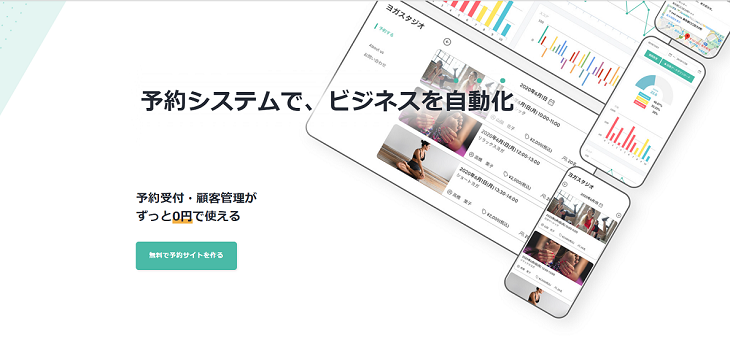
ZoomとRESERVA予約を連携させることで、予約と同時にZoomミーティングが自動で作成され、RESERVAの管理画面からZoomミーティングを開始することができます。また、レッスンの予約者様は、予約履歴情報や予約時に予約者様宛に送信される「オンライン参加情報のお知らせメール」からZoomミーティングにワンクリックで参加することができます。
まずは無料プランからお試ししたい方は、新規登録へ!
RESERVA予約システム公式YouTubeチャンネルでは機能解説や集客ノウハウなど様々なコンテンツを配信中!
まとめ
いかがでしたでしょうか。今回は、3種類の動画配信の方法についてお伝えしました。新型コロナウィルス感染症(COVID-19)の影響もあり、3月から急激にオンラインレッスンの需要、及び新規参入をする事業者様を増えています。ZoomやSkypeなどで行うビデオ通話は、テレビ電話のように双方向のやり取りが可能であり、ヨガ教室や英会話の初級クラスなど、手取り足取り教える必要がある場合に向いています。
一方で、今回お伝えした動画配信は配信者から視聴者への一方的な情報の提供が主となっています。ライブストリーム配信では、チャット機能などで質問を見て回答するといったことも可能ですが、どちらかといえば一方的なやり取りに近いです。これらは、受講者が聞いていることが主であるセミナーなどで有効です。
提供するサービスに応じて、どのような方法でレッスンを行うのか、考えてみるとより的確な手法が思いつくのではないでしょうか。